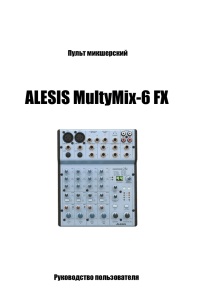WINDY6 Аудиоинтерфейс FireWire с 6 входами и 6 выходами
реклама
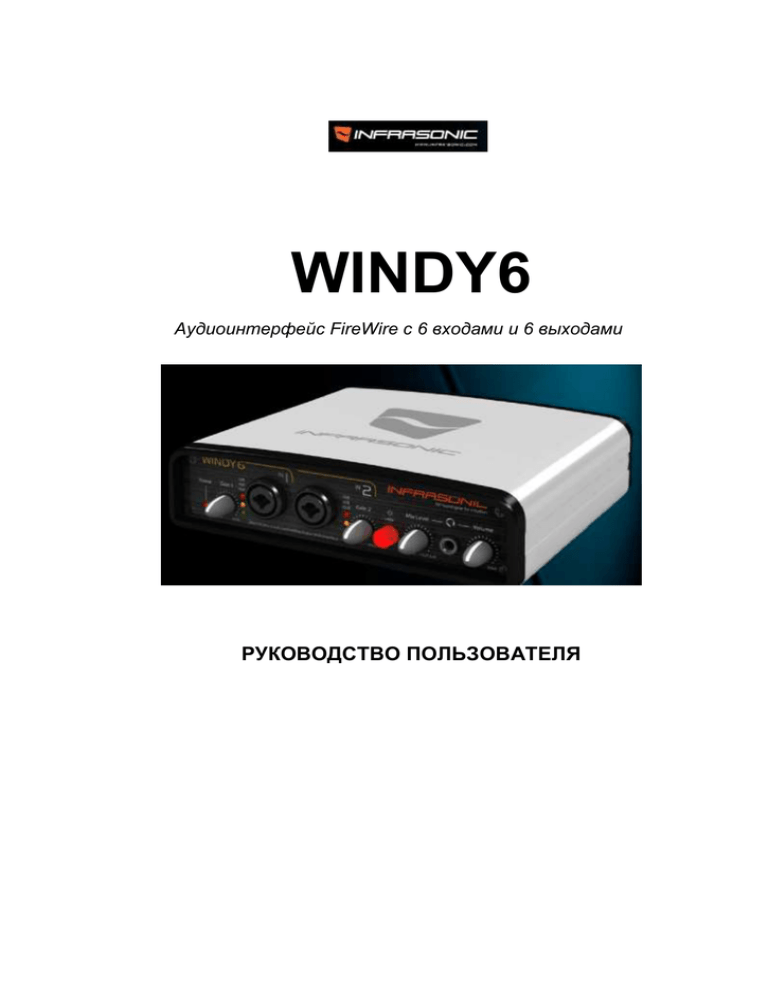
WINDY6 Аудиоинтерфейс FireWire с 6 входами и 6 выходами РУКОВОДСТВО ПОЛЬЗОВАТЕЛЯ 1. Знакомство в Windy6 Поздравляем с удачным выбором аудио/MIDI-интерфейса INFRASONIC Windy6 , который обеспечивает все необходимое для ввода и вывода из вашего компьютера высококачественного звука и MIDI-данных! Аудиоинтерфейс Windy6 оснащен высокоскоростным каналом передачи данных IEEE-1394a FireWire Bus и добавляет к вашему компьютеру 6 высококачественных входов и 6 выходов, в том числе два цифровых входа и два цифровых выхода. Настоящее руководство пользователя содержит пошаговые инструкции по работе с Infrasonic Windy6 ■ Полный набор возможностей • Высокопроизводительный аудио/MIDI-интерфейс FireWire с 6 входами и 6 выходами • 4 аналоговых входа / 4 аналоговых выхода, два входа и два выхода S/PDIF • 4 симметричных входа - Два комбинированных гнезда Neutrik® XLR / TRS, два 1/4-дюймовых телефонных гнезда TRS - Универсальный линейный/Hi-Z вход - Аналого-цифровой преобразователь: Динамический диапазон 113 dBa • Два регулятора уровня предварительного усиления микрофона на лицевой панели - Фантомное питание +48 В - Гнездо для последовательного подключения (“в разрыв”) внешних приборов обработки к входам 1/2 • 4 серво-симметричных выхода (1/4-дюймовые телефонные гнезда TRS) - Цифро-аналоговый преобразователь: Динамический диапазон 115 dBa • Входы/выходы S/PDIF коаксиального типа • Поддерживает частоту дискретизации до 24-бит/192 кГц • 16 каналов ввода-вывода MIDI • 2 экономичных порта FireWire – возможность соединения нескольких устройств • Прочный алюминиевый корпус • Усилители для наушников класса AB с высоким коэффициентом усиления и большой мощностью • Управляемый уровень микширования между выходами 1/2 и 3/4 •Поддерживает ASIO2, WDM, DirectSound • Поддерживает Core Audio / Core MIDI ■ Минимальные требования к системе <PC> Intel Pentium 4 или эквивалентный и совместимый процессор ОЗУ емкостью 512 МБ Один свободный порт FireWire (IEEE 1394a) Microsoft Windows® XP/Vista или более поздняя версия <Mac> Macintosh с G4 или лучшим процессором ОЗУ емкостью 512 МБ Один свободный порт FireWire (IEEE 1394a) Mac OS 10.3 или более поздняя версия ■ Содержание упаковки • Оборудование WINDY6 • Установочный CD (драйвер и комплект программного обеспечения) • Стандартный кабель FireWire Краткое руководство • Внешний источник питания постоянного тока 2. Описание Windy6 ■ Лицевая панель 1. Индикатор питания - показывает состояние источника питания и цифрового входа 2. Регулятор усиления входного сигнала – регулирует уровень входного сигнала от каждого микрофона или от линейного входа (для входов XLS и TRS) 3. Индикатор сигнала и отсечения - Показывает уровень сигнала и отсечение (“перегрузку”) на входе 1/2 4. Входные гнезда 1/2 - Аналоговые симметричные входные разъемы XLR/TRS (Neutrik ® Combo) TRS/линейный вход, инструмент • Комбинированный разъем (микрофон должен подключаться через разъем XLR 5. Выключатель фантомного питания (+48 В) - Источник фантомного питания 48 В постоянного тока для входных каналов 1/2 6. Ручка регулировки уровня микширования - с помощью этой ручки можно установить желаемое соотношение уровня контролируемых в наушниках сигналов, направленных на выходы 1/2 или 3/4 • Ручка регулировки уровня микширования Смесь 50% Выход 1/2 Только выход 3/4 7. Выход на наушники – Мощный выход для стереонаушников 8. Ручка регулировки уровня выхода для наушников – регулирует уровень выходного сигнала для наушников ■ Задняя панель 1. Выключатель питания 2. Разъем внешнего блока питания - Подключение к прилагаемому адаптеру постоянного тока - Примечание: Если у вас 4-контактный разъем FireWire, каким обычно оснащаются портативные компьютеры, питание через него подаваться не может. Потребуется внешний источник питания. 3. Порт IEEE 1394a (FireWire) - Обеспечивает подключение Windy6 к компьютеру с помощью прилагаемого в 6-контактного кабеля IEEE1394a (FireWire). - Можно подключить и использоваться еще два устройства Windy6, создав конфигурацию из нескольких устройств. (Потребуется внешний источник питания.) 4. Порт ввода-вывода MIDI - Windy6 обеспечивает 16 каналов ввода-вывода MIDI 5. Разъем ввода-вывода S/PDIF 5/6 - Интерфейс Windy6 снабжен входом и выходом для передачи цифровых данных S/PDIF (коаксиальный). 6. Разъем вставки для входов 1/2 - Гнездо для последовательного включения источников внешних эффектов, таких как компрессоры, в разрыв входных каналов 1/2 (кончик: посыл; кольцо: возврат). 7. Разъем входов 3/4 - Аналоговый симметричный входной разъем TRS 8. * Серво-симметричный разъем TRS для выходов 1/2/3/4 - 4 выходных гнезда встроенной серво-симметричной схемы; уровень сигнала регулируется автоматически как при симметричном, так и при несимметричном выходных соединениях. • Описание серво-симметричного соединения 1. Типичный симметричный выход Рукав Кольцо Кончик Кольцо Кончик Рукав Рис.1 Симметричный разъем Симметричный выходной сигнал передается вместе со своим сигналом инвертированной фазы (КОЛЬЦО), и уровень выходного сигнала будет дважды усиливаться дифференциальным усилителем. Дифференциальный усилитель Кончик Кольцо Передача сигнала Выходной сигнал Рис.2 Схема прохождения симметричного сигнала Если симметричный выход соединен с несимметричным разъемом, фактическое внутреннее соединение будет осуществляться только через КОНЧИК и Рукав, так что уровень выходного сигнала будет такой же, как на КОНЧИКЕ разъема. Это означает, что уровень выходного сигнала составляет половину (-6 дБ) от уровня симметричного выхода. (Рис3.) Такая потеря уровня сигнала оказывает большое влияние не только на уровень шума, но и на настройки уровня между элементами оборудования. Кончик Кольцо Рис 3. Несимметричный выходной сигнал при симметричном соединении 2. Серво-симметричный выход Чтобы свести к минимуму такие потери уровня звука из-за разных типов соединений, серво-симметричный выход автоматически регулирует уровень усиления, сохраняя один тот же уровень сигнала для симметричных и несимметричных соединений. Дифференциальный усилитель Кончик Кольцо Выходной сигнал Передача сигнала Следящая система Детектор сигнала Автоматическая регулировка усиления Рис 4. Несимметричный выходной сигнал при симметричном соединении Когда на вход поступает несимметричный сигнал, следящая система автоматически определяет, что на КОЛЬЦЕ разъема сигнал отсутствует, и подает на его КОНЧИК усиленный сигнал, что позволяет передавать его без какого-либо ослабления уровня звукового давления при любых условиях. Технология серво-симметрии решает проблему выбора типа разъема между симметричным и несимметричным. Достаточно просто подключить свое оборудование, пусть даже с разными типами входных/выходных сигналов. Рис 5. Несимметричный выходной сигнал при симметричном соединении 3. Подключение 1. Найдите порт FireWire на задней панели Windy6. 2. Подсоедините прилагаемый кабель FireWire к порту FireWire Windy6. 3. Найдите порт FireWire на компьютере. 4. Подсоедините прилагаемый кабель FireWire к порту FireWire компьютера. 5. Подсоедините к Windy6 свое оборудование (микшер, систему мониторинга, рекордер и т.д.) 6. Наслаждайтесь работой с Windy6! ■ Описание соединений. 1) Микрофон • Микрофон подключается к входам 1/2 на лицевой панели Windy6. • Учтите, что микрофон должен подключаться только посредством разъема XLR. • Выберите на панели управления в качестве источника входного сигнала “Inst“. • Отрегулируйте усиление до нужного уровня входного сигнала помощью ручки на лицевой панели. 2) Инструмент • Инструмент подключается к входам 1/2 на лицевой панели Windy6. • Учтите, что инструмент должен подключаться только посредством разъемов TRS/TS. • Выберите на панели управления в качестве источника входного сигнала “Inst“. • Отрегулируйте усиление до нужного уровня входного сигнала помощью ручки на лицевой панели. 3) Наушники • Наушники подключаются к разъему HP на лицевой панели Windy6. • С помощью ручки Mix Level можно выбрать мониторинг через наушники выходов 1/2 и 3/4 — одновременно или по выбору. (Левое положение: выход 1/2 - 100%, среднее: 1/2 - 50%, 3/4 - 50%, правое положение: выход 3/4 - 100%) • Уровень выхода на наушники можно регулировать ручкой регулировки громкости наушников. 4) MIDI-контроллер • Выход MIDI OUT MIDI-контроллера подсоединяется к входу MIDI IN Windy6. • При использовании внешнего инструмента MIDI выход MIDI OUT Windy6 подсоединяется к входу MIDI IN MIDI-устройства. 5) Внешние эффекты • Внешний процессор можно подсоединить через разъем Insert. - Вход 1 -> Insert 1, Вход 2 -> Insert 2 • Для использования разъема Insert с внешним процессором требуется кабель Y-типа. Он соединяет вход Insert Windy6 с входом и выходом устройства. (Кончик: посыл / Кольцо: возврат) 6) Студийный монитор • Динамик подключается к выходам 1/2, 3/4. • Можно выбрать одинарный стереовыход или сдвоенный стереовыход, составленный из выходов 1/2 и 3/4. • . Выход SPDIF (выход 5/6) соединяется с поддерживаемым устройством SPDIF. 7) Компьютер • Кабель IEEE1394 соединяет порт IEEE1392 компьютера с портом IEEE1392 Windy6. • Для ноутбука нужно использовать 4/6-контактный переходник, который входит в комплект. • Для правильной работы ноутбук нужно подключать вместе с внешним адаптером питания, который также входит в комплект. • Использование нескольких устройств • Windy6 поддерживает конфигурацию из нескольких устройств, позволяя использовать два и более интерфейсов Windy6 одновременно. • Для этого первый Windy6 подключается к компьютеру, а другой его порт 1394 соединяется с портом 1394 второго Windy6. • Для правильной работы нескольких устройств требуется адаптер постоянного тока. 4. Установка программного обеспечения ■ Установка драйвера Настоящее руководство содержит пошаговые инструкции по установке программного обеспечения драйвера для вашей ОС. Если при установке возникнут трудности, свяжитесь с нашим отделом технической поддержки. Для установки программного обеспечения WINDY6: Установите в дисковод входящий в комплект компактдиск. Откройте папку драйвера и просто щелкните на файле setup, а затем следуйте инструкциям на экране. ПРИМЕЧАНИЕ: Перед началом установки драйвера найдите оригинальный диск с программным обеспечением ОС, так как он может потребоваться при установке. Также убедитесь, что у вас установлены последняя версия драйверов чипсета и все исправления, предоставляемые изготовителем материнской платы. 5. Панель управления Панель управления предоставляет собой полезный многоканальный программный микшер с 6 регулируемыми виртуальными входами и выходами. Каждая пара выходов может быть перенаправлена на любой из четырех аналоговых или двух цифровых выходов Windy6 . ■ Вкладка I/O 1. Секция управления входами Ⓐ Селектор Line/Instrument - Выбирает источник сигнала между линейным входом и инструментом (микрофоном) Ⓑ Фейдер управления стереобалансом – регулирует стереобаланс левого и правого каналов. ⒸУровень входов 1/2 - Управление уровнем цифрового усиления на входах 1/2. Ⓓ Уровень входов 3/4 - Управление уровнем цифрового усиления на входах 3/4. ⒺУровень входов 5/6 - Управление уровнем цифрового усиления входах 5/6. Ⓕ Кнопка Mute - Отключения звука Ⓖ Кнопка Link – Установление связи между фейдерами левого и правого каналов 2. Секция управления выходами - Контроль уровня громкости на выходе. Ⓗ Селектор выхода - Выбор источника выходного сигнала для выходов 3/4 между выходами 3/4 и 5/6 (SPDIF) Ⓘ Регулировка уровня сигнала на выходах 1/2 Ⓙ Регулировка уровня сигнала на выходах 3/4 Ⓚ Регулировка уровня сигнала на выходах 5/6 3. Селектор устройства - Выбор управляемого устройства при использовании конфигурации из нескольких устройств. 4. Логотип Windy6 - Включается при стабильном соединении между компьютером и Windy6. 5. Частота дискретизации - Выбор частоты дискретизации до максимального значения 192 кГц. 6. Выбор источников синхронизации — Выбор источника для синхронизации с другим цифровым устройством. Ⓛ Индикатор частоты дискретизации - Показывает текущую частоту дискретизации от ведущего устройства. 7. Кроссфейдер - Управляет балансом микширования звука входного мониторинга с воспроизводимым на компьютере ПК. При двойном щелчке на фейдере возвращается в центральное положение. ■ Вкладка CONFIG 1. Регулятор размера буфера / Настройка и применение размера буфера потока ASIO/WDM 2. ETC / TOP WINDOWS: Отображение панели Windy6 поверх других окон. RESTORE DEFAULT : Восстановление заводских параметров настройки по умолчанию для всех конфигураций Windy6. ABOUT : Информация о панели управления. Эта панель управления обеспечивает доступ к настройкам уровня входных/выходных сигналов, кроссфейдеру, источников синхронизации, конфигурации и частоты дискретизации. Кроме того, можно назначить инструмент или микрофон каналам 1 и 2 в зависимости от имеющегося оборудования. При переключении режима входа между инструментом и микрофоном возможен незначительный щелчок. Кроме того, задающий генератор, размер буфера и другие параметры можно настроить, просто щелкая указателем мыши. ■ Функции мониторинга 1. Наушники Рис 1. Ручка микшера наушников Выход на наушники можно выбрать между выходами 1/2 и 3/4 с помощью ручки управления “Mix level”. В среднем положении можно прослушивать звук на обоих выходах 1/2 и 3/4 с одинаковым уровнем. Она работает как система мониторинга через наушники реального микшера диджея и идеально подходит для использования совместно с диджейским программным обеспечением на концертах . 2. Кроссфейдер на панели управления Рис 2. Кроссфейдер монитора IN MONITOR MIXER - В этом положении фейдера можно прослушивать все входы (аналоговые и цифровые) - 1, 2, 3, 4, 5, 6 . Заметьте, что сигнал мониторинга поступает только через выход 1/2. LINE 1/2 FROM PC -Позволяет слышать на выходе 1/2 то, что воспроизводится из компьютера. Кроссфейдер полезен для мониторинга сигналов на разных входах одновременно, а также позволяет смешивать их с текущим воспроизводимым звуком. Положением фейдера можно менять соотношение уровня мониторинга между входом и выходом, причем в средней позиции оба сигнала будут прослушиваться с одинаковым уровнем. 3. Мониторинг SPDIF Рис 3. Монитор SPDIF Обычно цифровой выход нельзя контролировать без дополнительного преобразователя, но Windy6 позволяет это делать. Достаточно выбрать на панели управления группу входов/выходов, которую вы хотите прослушивать (OUT 5/6 = выход SPDIF). Это полезная функция для диагностических правильной работы SPDIF с помощью динамиков серии Infrasonic Blow D. Кроме того, SPDIF можно контролировать через выход 1/2, как упоминалось выше. 6. Использование приложений В этой главе приведены примеры простой конфигурации для некоторых популярных прикладных программ. За более подробной информацией обращайтесь к руководствам по конкретным программным продуктам. ■ Cubase SX и Nuendo 1. После запуска Cubase SX выберите Device -> Device Setup -> VST Audiobay. Выберите ‘ASIO2.0-WINDY6’ в качестве устройства ASIO. После изменения настроек не забудьте нажать кнопку Apply (Применить). <Настройка параметров звука в Cubase> 2. Изменив настройки, перейдите к позиции меню Device -> Device Setup -> ASIO2.0-WINDY6. Если нажать кнопку Control Panel, появится окно ‘ASIO-USB Control Panel’ Перейдите на вкладку ASIO. Здесь можно изменить параметры быстродействия системы и приоритет приложения. Быстродействие компьютера влияет на задержку программного мониторинга входных и выходных сигналов. Если нужно изменить частоту дискретизации, сделайте это в основной программе. ■ Cakewalk SONAR Для настройки программы SONAR, которая может поддерживать и ASIO, и WDM, нужно выполнить несколько шагов. После запуска SONAR перейдите на вкладку -> Аудио. 1. Режим WDM/ KS <Настройка параметров звука в Sonar> Измените параметры настройки драйвера входов и выходов, как указано выше. Драйверы входов и выходов должны соответствовать друг другу. После перенастройки перезапустите SONAR. 2. Режим ASIO Сначала измените режим драйвера ASIO на вкладке Advanced параметров настройки звука, как показано на рисунке, а затем перезапустите SONAR. Затем измените параметры настройки драйверов входов и выходов, как показано на рисунке. <Настройка драйверов в Sonar> ■ MAGIX Samplitude После запуска SAMPLITUDE выберите в меню Options -> System/Audio -> Audio System. Выберите ‘ASIO2.0-WINDY6’ в качестве устройства ASIO. После изменения настроек не забудьте нажать кнопку OK (Применить). <Настройка параметров звука в Samplitude> 6. Настройка прилагаемого программного обеспечения В комплект поставки WINDY6 CD входят демоверсии NATIVE INSTRUMENTS ABSYNTH 4, MASSIVE и FM. Это программное обеспечение может работать в автономном режиме, а также в режиме плагина с аудио- и MIDIсеквенсорами, такими как Cubase и Sonar. Чтобы настроить программу для работы в автономном режиме, после ее запуска перейдите в меню File -> Audio and MIDI settings -> Soundcard or Audio Device. Выберите устройство, как показано на рисунке. При работе в секвенсоре его настройки распространяются и на все установленные плагины, поэтому в этом случае дополнительные настройки не требуются. Программа поддерживает также опции ASIO и WDM. <Настройка параметров звука в ABSYNTH4/ FM8> <Настройка параметров звука в MASSIVE> 7. Block Diagram ■ Схема прохождения сигналов WINDY6 8. Спецификации Аналоговое аудио Аналоговые линейные входы 1~4 Тип Servo-Balanced 1/4‛ TRS вход Уровень +-4Bu номинальный (@-11dBFS) , +15dBu макс (@0dBFS) Частотная характеристика +/- 0.05 dB, 20Hz to 20kHz +/- 0.2 dB 20Hz to 80kHz (@ 192kHz) Динамический диапазон 113dB (1kHz @ -60dBFS, A-взвешенный) Отношение сигнал/шум 113dB (A- взвешенный) THD + N 0.001 % (1kHz @ -3dBFS) Сопротивление 10k ohms, balanced Регулировка входной чувствительности > 40dB (только для входов 1 и 2) АЦП(AK4620B) 24bit/192kHz 2channel 24bit/192kHz 2channel Аналоговые линейные выходы 1~4 Тип Servo-Balanced 1/4‛ TRS выход Уровень +4dBu номинальный (@-10dBFS) , +14dBu макс (@0dBFS) Частотная характеристика +/- 0.05 dB, 20Hz to 20kHz +/- 0.2 dB 20Hz to 80kHz (@ 192kHz) Динамический диапазон 115dB (1kHz @ -60dBFS, A- взвешенный) Отношение сигнал/шум 115dB (A- взвешенный) THD + N 0.0014% (1kHz @ -3dBFS) Регулировка входной чувствительности > 40dB (только для входов 1 и 2) ЦАП(AK4620B) 24bit/192kHz 2channel Микрофонные входы 1. 2 Тип XLR Частотная характеристика +/- 0.1 dB , 20Hz to 20kHz Динамический диапазон 100dB (1kHz @ -60dBFS, A- взвешенный, min gain) Отношение сигнал/шум 100dB (A- взвешенный, min gain) THD + N 0.002% (1kHz @ -3dBFS, min gain) Сопротивление 1.5k ohms, балансное Регулировка входной чувствительности > 40dB Макс. Уровень -1dBu (min gain) @ 0dBFS Фантомное питание +48V Hi-Z вход 1, 2 Тип небалансный 1/4‛ TS вход (механическое переключение) Частотная характеристика +/- 0.2dB, 20Hz to 20kHz Динамический диапазон 100dB (1kHz @ -60dBFS, A- взвешенный, min gain) Отношение сигнал/шум 100dB (A- взвешенный, min gain) THD + N 0.002% (1kHz @ -3dBFS, min gain) Сопротивление > 500k ohms небалансный Регулировка входной чувствительности > 40dB Выход на наушники Тип небалансный 1/4‛ TRS Стерео. Предусилители класса AB. Частотная характеристика +/- 0.05dB, 20Hz to 20kHz Динамический диапазон 110dB (1kHz @ -60dBFS, A- взвешенный, min gain) Отношение сигнал/шум 110dB (A- взвешенный) THD + N 0.002% (1kHz @ -3dBFS, min gain) Максимальный уровень +7.6dBV (@33 ohms) Сопротивление < 5 ohms Цифровое аудио Цифровые вход/выход 56 Тип RCA (коаксиальный), Transformer coupled Сопротивление 75ohm Формат IEC-60958 Consumer Частота дискретизации 44.1kHz, 48.0kHz, 88.2kHz, 96.0kHz, 192kHz MIDI MIDI вход/выход 5P-DIN стандартный MIDI разъем Шина Два порта IEEE1394a (FireWire) Блок питания Питание от: +12VDC 500mA, (центральный контакт – минус). потребляемая мощность: макс. 6W Корпус Размеры: 206(Ш) x 195(Г) x 55(В) мм Вес: 2 кг Гарантийные обязательства Торговая марка INFRASONIC и WINDY6 являются зарегистрированными торговыми марками компании SIMS Corp., WINDOWS является зарегистрированной торговой маркой компании Microsoft. Гарантийные обязательства Гарантийные обязательства производителя распространяются на устройства, приобретенные у официального дилера компании SIMS Corp. при условии отсутствия различных заводских дефектов в момент покупки, а также при условии использования устройства по назначению в течение всего гарантийного срока, составляющего 1 (один) год с момента покупки. Список официальных дилеров можно найти в специальном разделена сайте www.infra-sonic.com В случае наступления гарантийного случая (обнаружения заводских дефектов) пересылка устройства для ремонта и обратно, а также другие накладные расходы, оплачиваются покупателем. Перед пересылкой устройства необходимо получить специальный авторизационный номер. После получения этого номера устройство следует пересылать в специальной упаковке, защищающей устройство от повреждений, с детальным описанием проблемы и авторизационным номером на упаковке. Возврат необходимо делать в главный офис компании, располагающийся в г.Сеул, Корея. В случае, если специалисты компании установят, что причиной наступления гарантийного случая явилось неправильное использование устройства покупателем, покупателю необходимо оплатить необходимый взнос для осуществления ремонта устройства. Если покупатель отказывается внести взнос, то устройство будет возвращено без ремонта. Гарантийные обязательства не распространяются на любые другие повреждения, возникшие во время действия гарантийного срока по вине покупателя или других лиц. За технической поддержкой Вы можете обращаться к ближайшему дилеру или дистрибьютору компании SIMS Corp., или обращаться напрямую в специальном разделе на сайте www.infrasonic.com Производитель вправе изменять техническую спецификацию устройства по своему усмотрению и без уведомления пользователей. Вся информация об обновлениях доступна на сайте www.infrasonic.com